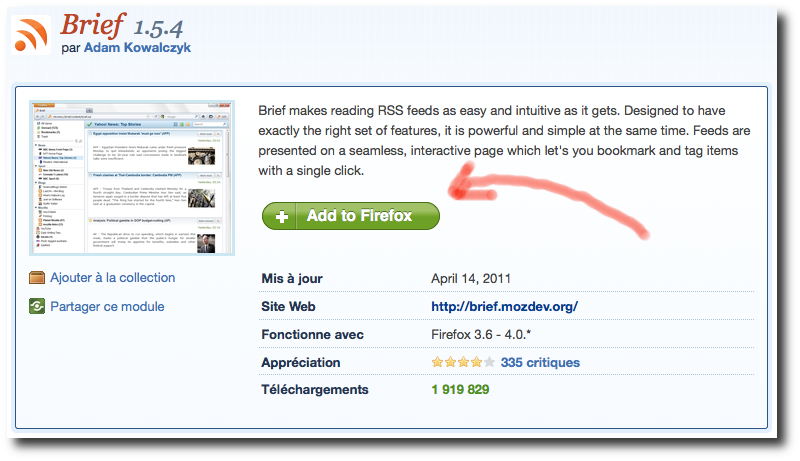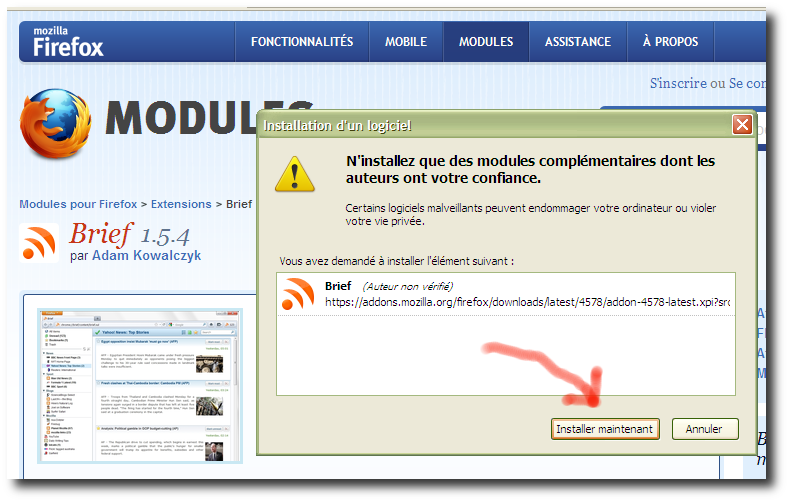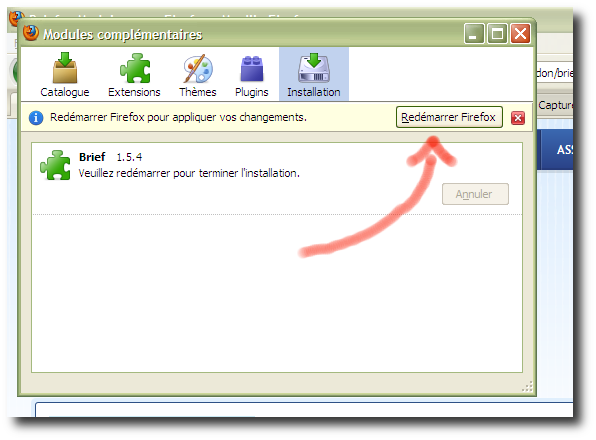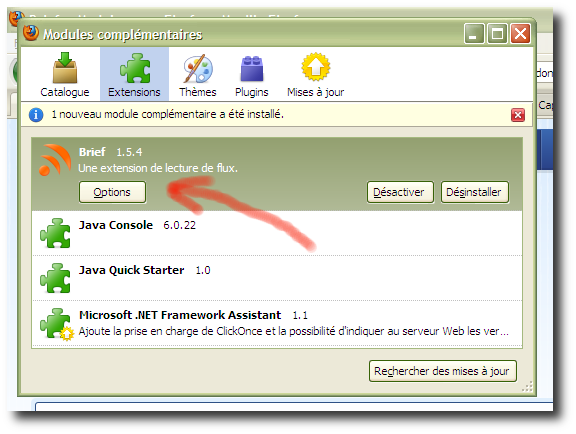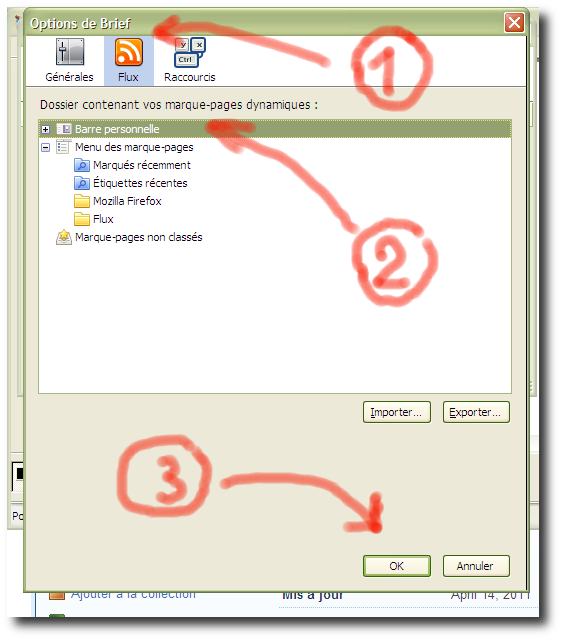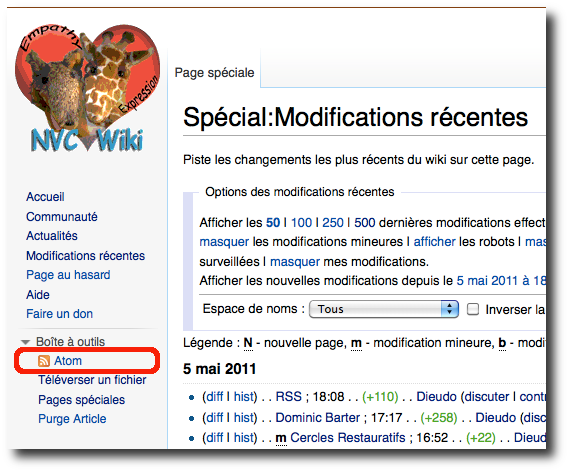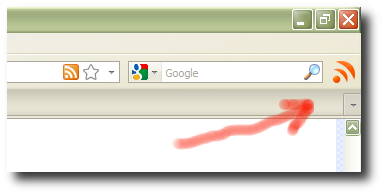Tutoriel RSS : Différence entre versions
De NVCwiki
(→Installer le lecteur de fil RSS : Images supplémentaires pour aider à un endroit où ça bloquait pour Sylvie) |
m |
||
| (6 révisions intermédiaires par le même utilisateur non affichées) | |||
| Ligne 1 : | Ligne 1 : | ||
| − | + | ; Pourquoi ce [[w:tutoriel]] ? | |
| + | : Mettre en place un [[suivi des modifications]] de ce wiki par [[RSS]] : pas à pas, avec des copies d'écran. | ||
| + | |||
| + | ; Combien de temps ça prends ? | ||
| + | : Moins de dix minutes. | ||
| + | |||
| + | ; Et si malgré ce tutoriel, ça ne marche pas ? | ||
| + | : Alors, merci d'indiquer [[{{TALKPAGENAME}}|sous l'onglet '''Discussion''']] l'obstacle rencontré : ça permettra aux personnes qui pensent avoir compris d'où vient le problème de proposer une solution, voir même d'améliorer directement ce tutoriel :-) | ||
| + | |||
| + | __TOC__ | ||
== Le navigateur == | == Le navigateur == | ||
| Ligne 5 : | Ligne 14 : | ||
Si [[w:Firefox]] n'est pas encore présent, ce sera une bonne occasion de l'installer :-) | Si [[w:Firefox]] n'est pas encore présent, ce sera une bonne occasion de l'installer :-) | ||
| − | Dans l'exemple détaillé ci-dessous, nous utiliserons | + | Dans l'exemple détaillé ci-dessous, nous utiliserons Firefox 3.6 (sous Ouindose) et [[Brief]] 1.5.4. Les grands principes devraient rester similaires avec d'autres configurations. |
Actuellement (mai 2011), Brief est compatible avec Firefox des versions 3.6 à 4.0.*. Donc si Firefox n'est pas à jour, télécharger la version actuelle sur http://www.mozilla.com . | Actuellement (mai 2011), Brief est compatible avec Firefox des versions 3.6 à 4.0.*. Donc si Firefox n'est pas à jour, télécharger la version actuelle sur http://www.mozilla.com . | ||
| Ligne 21 : | Ligne 30 : | ||
[[Image:Brief Redemarrer Firefox.png|center]] | [[Image:Brief Redemarrer Firefox.png|center]] | ||
| − | ; 3. : Une fois Firefox redémarré, Brief | + | ; 3. : Une fois Firefox redémarré, il ouvre automatiquement la fenêtre des modules complémentaires (dont Brief). Ouvrir les Options de Brief : |
| − | [[Image:Brief | + | [[Image:Brief Options.png|center]] |
| − | ; 3.1 : | + | ; 3.1 : Pour retourner ultérieurement à la fenêtre de ces options (ou préférences), dans Brief, aller sur l'icône symbolisant les options (ou préférences) : |
[[Image:Brief preferences.png|center]] | [[Image:Brief preferences.png|center]] | ||
| − | ; 4. : Sous l'onglet "Flux" des Options (ou préférences) de Brief, sélectionner le "Dossier contenant vos marque-pages dynamiques". Par exemple "Barre personnelle". | + | ; 4. : Indiquer ensuite le dossier dans lequel seront rangés les marque-pages dynamiques (les fils RSS). Sous l'onglet "Flux" des Options (ou préférences) de Brief, sélectionner le "Dossier contenant vos marque-pages dynamiques". Par exemple "Barre personnelle". |
| + | |||
| + | [[Image:Brief Dossier marque-pages.png|center]] | ||
== Ajouter le flux RSS de NVCwiki à Brief == | == Ajouter le flux RSS de NVCwiki à Brief == | ||
| − | ; 5. : Aller sur la page [[Spécial:Modifications récentes|Modifications récentes]] et dans la boîte à outil, cliquer sur "Atom" : | + | ; 5. : Aller sur la page [[Spécial:Modifications récentes|Modifications récentes]] du site NVCwiki et dans la boîte à outil, cliquer sur "Atom" : |
[[Image:Lien vers le flux RSS de NVCwiki.png|center]] | [[Image:Lien vers le flux RSS de NVCwiki.png|center]] | ||
| Ligne 41 : | Ligne 52 : | ||
; 7. : Confirmer le souhait de s'abonner à ce fil RSS via le dossier de marques-pages dynamique. Dans le présent exemple il s'agit du dossier "Barre personnelle". | ; 7. : Confirmer le souhait de s'abonner à ce fil RSS via le dossier de marques-pages dynamique. Dans le présent exemple il s'agit du dossier "Barre personnelle". | ||
| − | ; 8. : Retourner dans Brief (icône reconnaissable, car typique des fils RSS, et en général placée près de la fenêtre de recherche de Firefox. | + | ; 8. : Retourner dans Brief (icône reconnaissable, car typique des fils RSS, et en général placée près de la fenêtre de recherche de Firefox) : |
| + | |||
| + | [[Image:Brief localisation.png|center]] | ||
| − | ; 9. : Par défaut NVCwiki propose les 35 dernières modifications et sont visibles dans le même style | + | ; 9. : Par défaut NVCwiki propose les 35 dernières modifications et elles sont visibles dans le même style que celui qu'on peut voir depuis la page [[Spécial:Modifications récentes|Modifications récentes]], colonne de gauche de toutes les pages de ce wiki. |
; 10. : Si on souhaite ne suivre que certaines modifications de ce wiki, il existe d'autres fils RSS sur ce wiki. Pour plus de détails, voir la page [[RSS]]. Bon suivi :-) | ; 10. : Si on souhaite ne suivre que certaines modifications de ce wiki, il existe d'autres fils RSS sur ce wiki. Pour plus de détails, voir la page [[RSS]]. Bon suivi :-) | ||
Version actuelle datée du 6 mai 2011 à 09:39
- Pourquoi ce w:tutoriel ?
- Mettre en place un suivi des modifications de ce wiki par RSS : pas à pas, avec des copies d'écran.
- Combien de temps ça prends ?
- Moins de dix minutes.
- Et si malgré ce tutoriel, ça ne marche pas ?
- Alors, merci d'indiquer sous l'onglet Discussion l'obstacle rencontré : ça permettra aux personnes qui pensent avoir compris d'où vient le problème de proposer une solution, voir même d'améliorer directement ce tutoriel :-)
[modifier]
Si w:Firefox n'est pas encore présent, ce sera une bonne occasion de l'installer :-)
Dans l'exemple détaillé ci-dessous, nous utiliserons Firefox 3.6 (sous Ouindose) et Brief 1.5.4. Les grands principes devraient rester similaires avec d'autres configurations.
Actuellement (mai 2011), Brief est compatible avec Firefox des versions 3.6 à 4.0.*. Donc si Firefox n'est pas à jour, télécharger la version actuelle sur http://www.mozilla.com .
Installer le lecteur de fil RSS[modifier]
- 1.
- Aller à cette adresse : https://addons.mozilla.org/fr/firefox/addon/brief/ et cliquer sur le bouton vert.
 Pas sur la copie d'écran ci-dessous, mais sur le site en question ! Cette remarque vaut aussi pour les autres copies d'écran (reconnaissables à l'ombre portée de l'image) ;-)
Pas sur la copie d'écran ci-dessous, mais sur le site en question ! Cette remarque vaut aussi pour les autres copies d'écran (reconnaissables à l'ombre portée de l'image) ;-)
- 2.
- Confirmer le souhait de redémarrer Firefox.
- 3.
- Une fois Firefox redémarré, il ouvre automatiquement la fenêtre des modules complémentaires (dont Brief). Ouvrir les Options de Brief :
- 3.1
- Pour retourner ultérieurement à la fenêtre de ces options (ou préférences), dans Brief, aller sur l'icône symbolisant les options (ou préférences) :
- 4.
- Indiquer ensuite le dossier dans lequel seront rangés les marque-pages dynamiques (les fils RSS). Sous l'onglet "Flux" des Options (ou préférences) de Brief, sélectionner le "Dossier contenant vos marque-pages dynamiques". Par exemple "Barre personnelle".
Ajouter le flux RSS de NVCwiki à Brief[modifier]
- 5.
- Aller sur la page Modifications récentes du site NVCwiki et dans la boîte à outil, cliquer sur "Atom" :
- 6.
- Confirmer "Ajouter ce type de lien à vos marque-pages dynamiques"
- 7.
- Confirmer le souhait de s'abonner à ce fil RSS via le dossier de marques-pages dynamique. Dans le présent exemple il s'agit du dossier "Barre personnelle".
- 8.
- Retourner dans Brief (icône reconnaissable, car typique des fils RSS, et en général placée près de la fenêtre de recherche de Firefox) :
- 9.
- Par défaut NVCwiki propose les 35 dernières modifications et elles sont visibles dans le même style que celui qu'on peut voir depuis la page Modifications récentes, colonne de gauche de toutes les pages de ce wiki.
- 10.
- Si on souhaite ne suivre que certaines modifications de ce wiki, il existe d'autres fils RSS sur ce wiki. Pour plus de détails, voir la page RSS. Bon suivi :-)